Chaque fois qu'un nouveau modèle d'iPhone est lancé, il est toujours possible que l'appareil propose différentes méthodes pour essayer de redémarrer, d'éteindre ou de dépanner. Cela inclut le tout nouvel iPhone 14, bien qu'il conserve le même design que les séries iPhone 12 et iPhone 13. Et peu importe le nombre de fois où Apple nous dit que ses produits "fonctionnent", il y a encore des moments où vous devrez peut-être forcer votre iPhone à redémarrer.
Lecture connexe
- Apple annonce l'iPhone 14 et l'iPhone 14 Plus, abandonnant le Mini
- Ce qu'Apple n'a pas annoncé lors de son événement iPhone 14
- Qu'est-ce que Dynamic Island sur iPhone 14 Pro ?
- iPhone 13 vs iPhone 14: devriez-vous mettre à niveau ?
- Tout annoncé lors de l'événement iPhone 14 d'Apple
Avant de commencer, toutes les méthodes suivantes s'appliquent aux modèles d'iPhone 14, et la plupart des modèles d'iPhone n'incluent pas de bouton d'accueil. Pour cette raison, vous devez vous fier aux boutons Volume haut/bas et latéraux pour allumer et éteindre votre iPhone, ou passer en mode de récupération si quelque chose ne va pas.
Allumer / éteindre l'iPhone 14
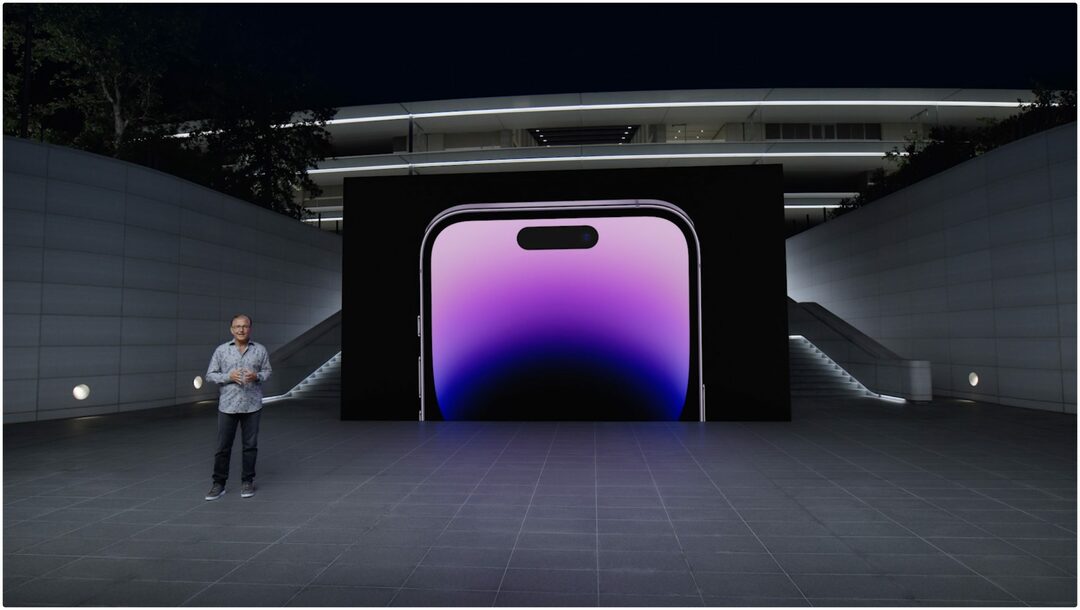
Le processus d'allumage et d'extinction de votre iPhone 14 n'est pas différent de ce que nous avons vu depuis l'annonce de l'iPhone X. Le simple fait d'appuyer sur le bouton latéral et de le maintenir enfoncé ne fera rien d'autre qu'invoquer Siri, vous devrez donc également utiliser l'un des boutons de volume.
- Appuyez et maintenez enfoncé le Bouton latéral soit avec le Monter le son ou Baisser le volume boutons en même temps.
- Une fois la Glisser pour éteindre curseur apparaît, faites glisser la bascule pour éteindre votre iPhone 14.
Il existe également un autre moyen pour vous d'éteindre votre iPhone 14, et c'est via le menu Paramètres. Il s'agit d'un ajout relativement nouveau et idéal pour ceux qui ont un bouton d'alimentation défectueux.
- Ouvrez le Paramètres application sur votre iPhone.
- Robinet Général.
- Faites défiler jusqu'en bas de la page.
- Robinet Fermer.
- Faites glisser le bouton d'alimentation sur l'écran pour éteindre votre iPhone.
Forcer le redémarrage de l'iPhone 14
Le processus pour forcer votre iPhone 14 à redémarrer peut être un peu frustrant, car vous devez effectuer les étapes assez rapidement les unes après les autres.
- appuie sur le VolumeEn haut bouton et relâchez.
- appuie sur le Baisser le volume bouton et relâchez.
- Appuyez sur le bouton latéral et maintenez-le enfoncé pendant 10 à 15 secondes jusqu'à ce que votre iPhone redémarre.
Si vous avez suivi les étapes ci-dessus et que votre iPhone ne redémarre pas, vous voudrez peut-être essayer d'appuyer sur les boutons dans un ordre plus rapide. Le timing est essentiel, car vous devrez vous assurer que l'iPhone reconnaît ce que vous essayez de faire.
Entrer en mode de récupération sur iPhone 14
Si vous avez besoin (ou souhaitez) entrer en mode de récupération sur l'iPhone 14, vous devez d'abord vous assurer que votre iPhone et votre ordinateur se "font confiance". Sinon, vous pourriez rencontrer plus de problèmes, notamment ne pas pouvoir entrer du tout en mode de récupération. À ce stade, vous pouvez essayer le mode DFU répertorié ci-dessous, ou vous devrez peut-être simplement vous rendre dans votre Apple Store local.
- Branchez votre iPhone 14 sur votre ordinateur à l'aide d'un câble USB vers Lightning.
- Si c'est la première fois que vous branchez physiquement votre iPhone sur votre ordinateur, attendez que l'invite « Faire confiance à cet ordinateur » apparaisse. Une fois que c'est fait, appuyez sur le Confiance bouton.
- appuie sur le VolumeEn haut bouton et relâchez.
- appuie sur le Baisser le volume bouton et relâchez.
- Appuyez et maintenez enfoncé le Bouton latéral jusqu'à ce que l'image "Se connecter à l'ordinateur" apparaisse sur votre iPhone.
Une fois le mode de récupération entré, vous devriez voir apparaître une invite du Finder vous informant que l'iPhone est en mode. Ensuite, vous serez invité à mettre à jour vers la dernière version d'iOS tout en conservant vos données, ou à Restaurer iOS, qui nettoie complètement le stockage de l'iPhone lors de l'installation de la dernière version d'iOS.
Entrer en mode DFU sur iPhone 14
Pour les très rares occasions où vous devez mettre votre iPhone 14 en mode DFU afin de dépanner ou de restaurer complètement votre iPhone à l'aide de votre Mac, voici la séquence d'étapes. Notez que les séquences de boutons de volume et de côté doivent être effectuées plus rapidement pour que le mode de récupération s'affiche correctement.
- Branchez votre iPhone 14 sur votre ordinateur à l'aide d'un câble USB vers Lightning.
- Si c'est la première fois que vous branchez physiquement votre iPhone sur votre ordinateur, attendez que l'invite « Faire confiance à cet ordinateur » apparaisse. Une fois que c'est fait, appuyez sur le Confiance bouton.
- appuie sur le Monter le son bouton et relâchez.
- appuie sur le Baisser le volume bouton et relâchez.
- Appuyez et maintenez enfoncé le Bouton latéral pendant 10 secondes.
- Tout en maintenant le bouton latéral enfoncé, maintenez enfoncé le Baisser le volume bouton pendant 5 secondes.
- Relâchez le bouton latéral, mais continuez à tenir le Baisser le volume bouton pendant 10 secondes de plus.
Si vous avez réussi à entrer en mode DFU avec votre iPhone 14, l'écran doit rester noir sur votre iPhone. Vous ne verrez aucune invite à l'écran, ce qui vous permettra de continuer à utiliser votre Mac.
Quitter le mode DFU sur iPhone 14
Après avoir terminé votre session de dépannage avec le mode DFU sur l'iPhone 14, voici comment vous pouvez quitter ce mode :
- appuie sur le Monter le son bouton et relâchez.
- appuie sur le Baisser le volume bouton et relâchez.
- Appuyez et maintenez enfoncé le Bouton latéral jusqu'à ce que le logo Apple apparaisse.
Une fois que le logo Apple apparaît, vous pouvez arrêter de maintenir le bouton latéral. Cependant, cela peut prendre un peu de temps avant que votre iPhone ne redémarre sur l'écran de verrouillage.
Conclusion

La probabilité que vous ayez besoin de redémarrer votre iPhone régulièrement est très faible et ne se produira probablement pas très souvent. Et les chances de devoir utiliser le mode de récupération ou le mode DFU sont encore plus minces. Cependant, si vous êtes comme nous et que vous aimez sauter dans le train bêta pour tester de nouvelles fonctionnalités, savoir comment entrer dans ces différents modes peut vous faire gagner beaucoup de temps et de maux de tête. Si vous rencontrez vraiment des problèmes graves avec votre iPhone 14, nous vous recommandons de contacter l'assistance Apple ou d'apporter le téléphone à votre Apple Store local.
Andrew est un écrivain indépendant basé sur la côte est des États-Unis.
Il a écrit pour une variété de sites au fil des ans, notamment iMore, Android Central, Phandroid et quelques autres. Maintenant, il passe ses journées à travailler pour une entreprise de CVC, tout en travaillant au noir comme écrivain indépendant la nuit.